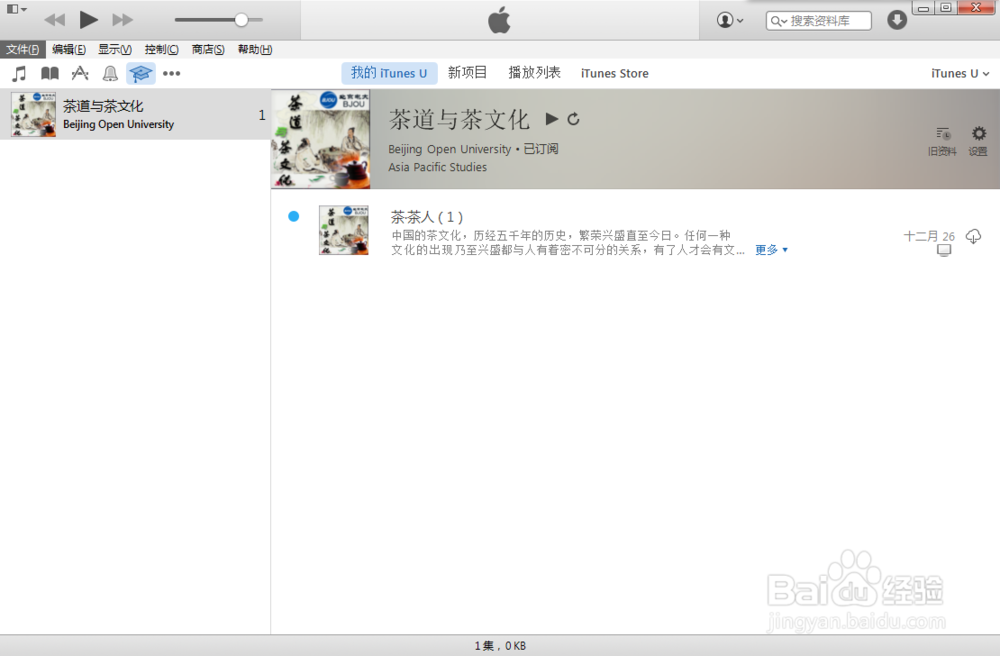1、首先打开电脑上的iTunes,点击左上角的【iTunes U】
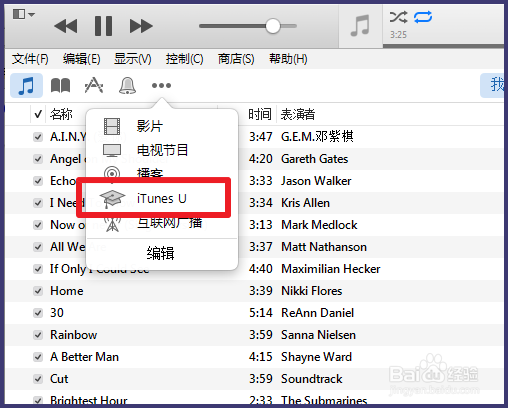
2、就会进入iTunes U的界面了,如果还没有下载过iTunes U里的课程,点击【iTunes U中的课程】
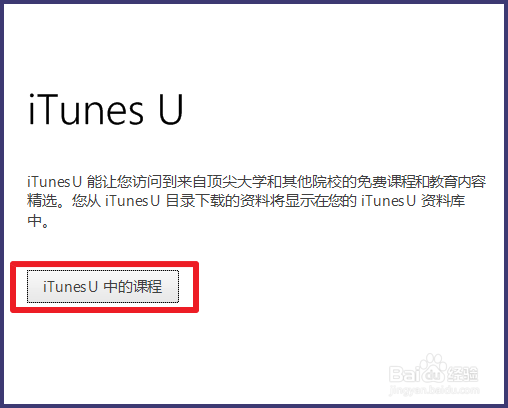
3、就会进入iTunes U的商店了,然后就可以选择或者搜索你喜欢的课程
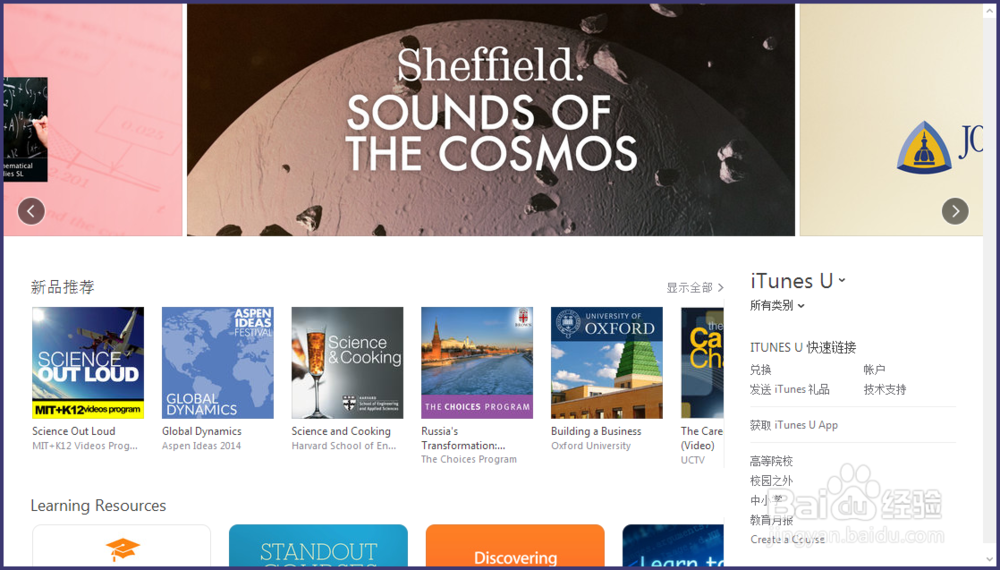
4、进入任意一个课程,点击【订阅】,就可以订阅该课程
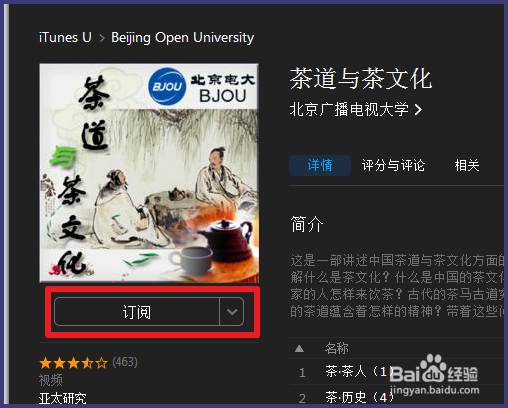
5、如果只是想看看其中的一些课程,也可以直接选择视频下载
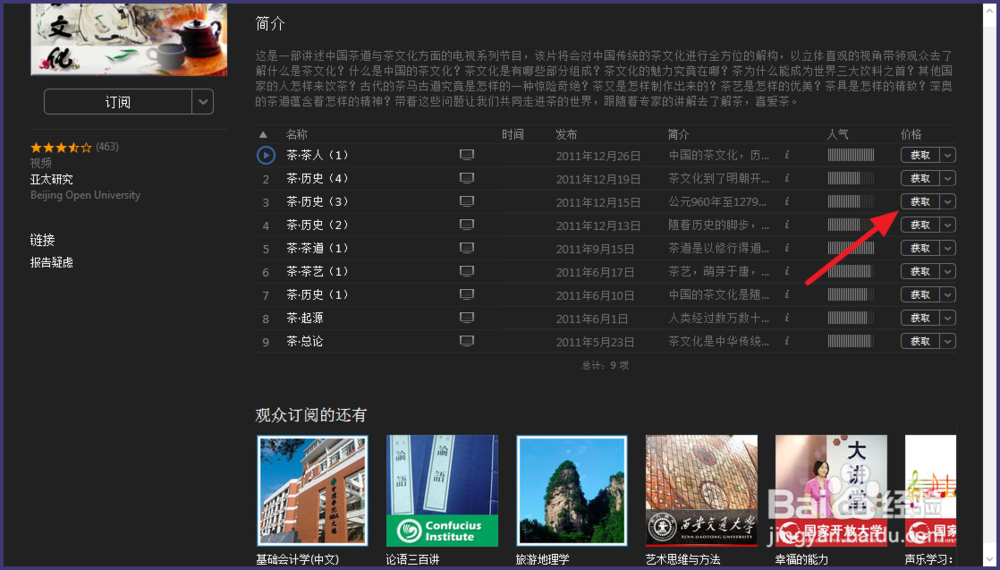
6、这时候需要输入你的apple id
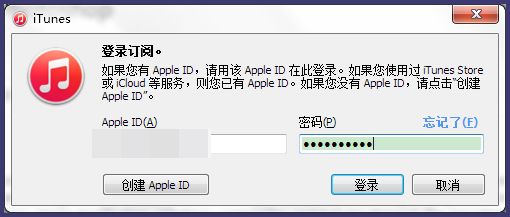
7、同时注意其中的一些课程可能会需要教材,这些教材可能是付费的,可以自由选择下载

8、点击【我的iTunes U】可以回到iTunes的资料库
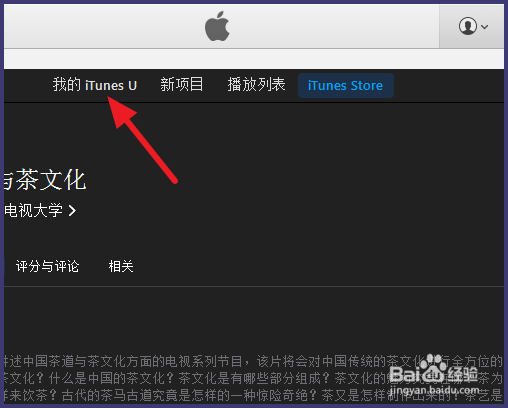
9、可以看到你已经订阅的课程了